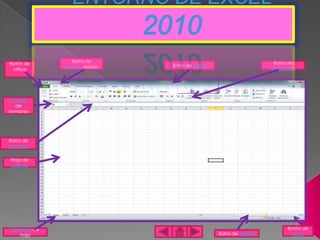
Diapocitivas de excel
- 1. Barra de Barra de Botón de Barra de títulos acceso rápido elementos office Cuadro de nombres Barra de formulas Hoja de calculo Pestañas de Botón de hoja Barra de estado zoom
- 2. contiene todas las opciones del programa agrupadas en pestañas. Al hacer clic en Insertar, por ejemplo, veremos las operaciones relacionadas con la inserción de los diferentes elementos que se pueden crear en Excel. Todas las operaciones se pueden hacer a partir de estos menús. Pero las más habituales podríamos añadirlas a la barra de acceso rápido como hemos visto en el punto anterior. En algunos momentos algunas opciones no estarán disponibles, las reconocerás porque tienen un color atenuado.
- 3. Contiene el nombre del documento sobre el que se está trabajando en ese momento. Cuando creamos un libro nuevo se le asigna el nombre provisional Libro1,hasta que lo guardemos y le demos el nombre que queramos. En el extremo de la derecha están los botones para minimizar , restaurar y cerrar .
- 4. Cuadro de Nombres El Cuadro de Nombres muestra la celda de referencia o el nombre de la celda activa. Para un rango, solo se muestra la celda de referencia arriba a la izquierda. Cuando una celda con un nombre es seleccionada, como TotaldeIngresos1998, el Cuadro de Nombres se ve como: Tener celdas con nombres y rangos es práctico para navegar por las hojas de cálculo extendidas. Los Nombres también son útiles para crear algunos tipos de fórmulas y pruebas lógicas.
- 5. A medida que trabaja en el mismo, la información de la barra de estado va cambiando para mostrar dónde se encuentra usted dentro del mismo. Otras partes de la barra de estado lo informarán si algunas funciones están o no activadas. Puede ver también un indicador cuando algún proceso se está ejecutando, como una impresión o una verificación ortográfica.
- 6. La barra de acceso rápido contiene las operaciones más habituales de Excel como Guardar, Deshacer o Rehacer .Esta barra puede personalizarse para añadir todos los botones que quieras. Para ello haz clic en la flecha desplegable de la derecha y selecciona Personalizar Banda de opciones de acceso rápido.
- 7. La función de zoom se puede utilizar para acercar la vista del documento o para alejarla y ver un porcentaje mayor de la página a tamaño reducido. También puede guardar un ajuste de zoom concreto con un documento o una plantilla. Para guardar un ajuste de zoom concreto con un documento o plantilla de manera que siempre se abran con ese ajuste de zoom, debe realizar primero un cambio en el documento o en la plantilla. Agregar y eliminar un solo espacio es todo lo necesario para asegurarse de que se edita el documento o la plantilla y de que se guarda el ajuste de zoom.
- 8. Interfaz de usuario con pestañas para Microsoft Office 2010, 2007 y 2003: Office Tabla le brinda la capacidad de abrir, leer, editar y gestionar múltiples documentos de Office en una ventana con pestañas. Office Tabla incluye pestañas para documentos de Word, libros de trabajo de Excel y presentaciones de PowerPoint. Usted puede utilizar fácilmente pestañas para cambiar entre conjuntos de documentos de la misma forma que excel, ahorrándole tiempo y brindándole orden y eficacia perfectos a su trabajo.
- 9. La barra de desplazamiento es un elemento de las interfaces gráficas que constan de una barra horizontal o vertical con dos extremos con flechas que apuntan en sentidos contrarios y que suelen ubicarse en los extremos de una ventana o recuadro. Las barras de desplazamiento permiten desplazar el contenido del cuadro hacia un lado u otro. Las barras suelen aparecer o activarse cuando el recuadro no es lo suficientemente grande como para visualizar todo su contenido.
- 10. Barra de Fórmula El lado derecho de la barra de Fórmulas muestra el contenido de la celda activa. El contenido de una celda puede ser texto, un número una fórmula para calcular un número, o una prueba lógica que determina que es lo que va a exhibir la celda. En la celda, normalmente ve los resultados de la fórmula o de la prueba lógica en lugar de la fórmula misma. Note que una fórmula o una prueba lógica deben empezar con un signo igual!
- 11. La hoja de trabajo de Excel proporciona 256 columnas y 65536 filas. Las celdas reciben el nombre de la columna y la fila correspondiente, por ejemplo, A3 (columna A y fila 2). Introducción de datos Los pasos a seguir para introducir datos con la ayuda del ratón son: 1. Hacer clic con el ratón en la celda en que se desee introducir el dato. 2. Escribir los datos en la celda.